Come correggere l'errore "502 Bad Gateway" in WordPress
Pubblicato: 2022-05-12Se sei il proprietario di un sito, poche cose ti fanno venire lo stomaco giù come provare a caricare il tuo sito Web solo per ricevere un messaggio di errore criptico. Probabilmente hai familiarità con l'errore 404 Pagina non trovata, ma che dire del problema 502 Bad Gateway?
Fortunatamente, l'errore 502 è solitamente facile da correggere. Una volta trovata l'origine del problema, risolverlo è qualcosa che la maggior parte degli utenti di WordPress può fare da soli, senza conoscenze tecniche avanzate.
In questo articolo, tratteremo le diverse cause di un errore 502. Quindi, ti mostreremo come isolare e risolvere il problema.
Cosa causa l'errore "502 Bad Gateway" in WordPress?
I codici di errore della serie 500, noti anche come codici di stato HTTP, vengono utilizzati per diagnosticare gli errori di comunicazione tra un browser Web e il server del sito Web. In sostanza, quando un browser tenta di connettersi a un sito Web, contatta il server del sito Web per richiedere l'accesso. Se questa richiesta non può essere soddisfatta, di solito viene restituito un errore della serie 500, che spiega cosa è andato storto.
L'errore 502 indica un gateway errato. Questo è quando un server tenta di accedere a un altro server ma non è in grado di completare la richiesta.
Di solito l'errore non riguarda il sito Web stesso, ma il server a cui si accede. Il sito Web si comporta semplicemente come un intermediario, o "gateway", ma non è in grado di fornire i dati richiesti.
Se il tuo sito WordPress è interessato da un errore 502 persistente, potrebbe trattarsi di un errore del server al di fuori del tuo controllo immediato. Questo errore può rendere il tuo sito inaccessibile ai visitatori. Può anche avere un impatto negativo sulle tue classifiche di ricerca, poiché i motori di ricerca potrebbero non essere in grado di accedere al tuo sito.
Sebbene questo sia normalmente un problema con i server del tuo host piuttosto che con il tuo sito Web, ci sono ancora alcune cose che puoi fare per risolvere il problema. Nella prossima sezione, tratteremo alcune possibili soluzioni.
Come risolvere il problema "502 Bad Gateway" in WordPress
Prima di contattare il tuo host per vedere se è in grado di risolvere l'errore 502 Bad Gateway, ci sono alcuni passaggi per la risoluzione dei problemi che puoi eseguire per escludere un problema da parte tua. Se queste azioni ti aiutano a correggere l'errore, potresti voler tenere d'occhio i problemi ripetuti. Se il tuo sito è spesso afflitto dall'errore 502 Bad Gateway, potresti prendere in considerazione l'idea di aggiornare i tuoi servizi di hosting.
1. Aggiorna la pagina
Come con la maggior parte dei problemi del server, vale sempre la pena provare semplicemente ad aggiornare la pagina. Se l'errore era molto temporaneo o solo un colpo di fortuna, potrebbe scomparire con un aggiornamento.
Un errore temporaneo o una perdita di servizio da un server upstream potrebbe risolversi, consentendo il completamento della connessione al tentativo successivo. A volte anche un picco di traffico o una perdita di connessione al server di destinazione può causare problemi. Durante la risoluzione dei problemi, potresti voler aggiornare ogni tanto per vedere se l'errore persiste.
Se l'aggiornamento della pagina risolve il problema, è lecito ritenere che l'origine della causa fosse il tuo host. Questi problemi di solito si risolvono rapidamente.
2. Svuota la cache e il DNS
In rare occasioni, una cache piena sul lato client può simulare errori del server, poiché non è in grado di ricevere nuovi dati come richiesto. Sebbene sia improbabile che questo restituisca un errore 502 Bad Gateway, svuotare la cache è una soluzione rapida e semplice che può aiutarti a escludere il problema.
Diamo un'occhiata a come svuotare la cache in Google Chrome. La maggior parte degli altri browser seguirà un processo simile.
Innanzitutto, fai clic sull'icona a tre punti nell'angolo in alto a destra della finestra del browser e seleziona Impostazioni . Quindi, vai a Sicurezza e privacy a sinistra.
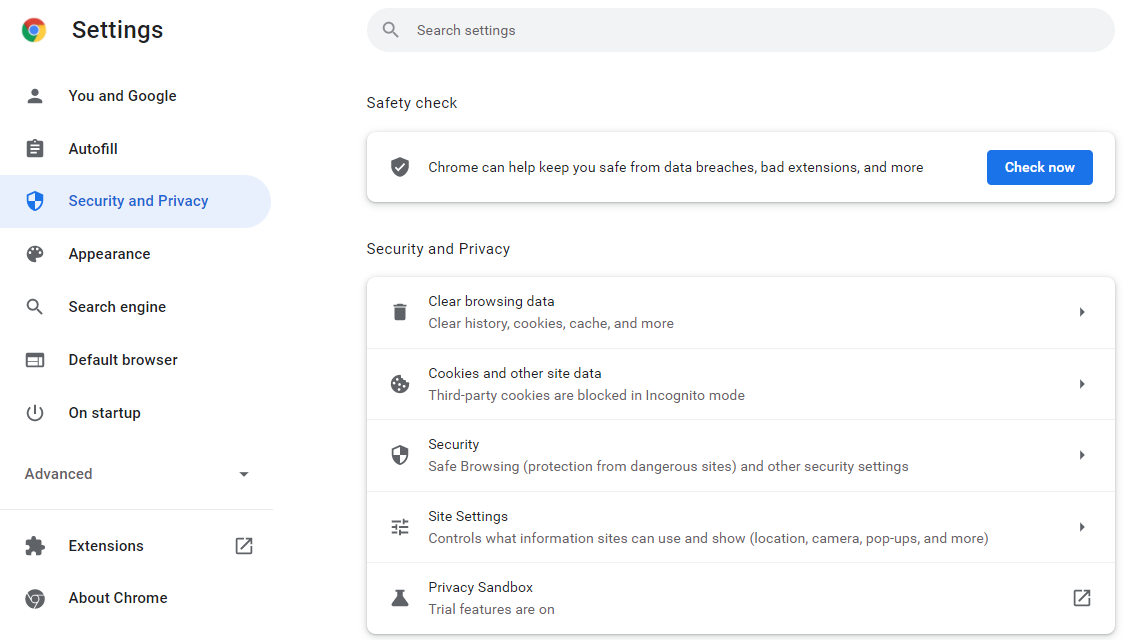
Qui, seleziona Cancella dati di navigazione . Apparirà una finestra popup. Ti consigliamo di selezionare Sempre come intervallo di tempo e selezionare la casella per Immagini e file memorizzati nella cache .

Quindi, fai semplicemente clic sul pulsante Cancella dati e la tua cache verrà svuotata. Ciò libererà spazio per nuovi dati.
Potresti anche voler controllare il tuo Domain Name System (DNS). Come la cache del browser, cancellare il DNS potrebbe essere una soluzione rapida se si verifica un problema con un indirizzo IP.
Per cancellare il tuo DNS, apri semplicemente il prompt dei comandi e digita il seguente comando:
C:/Users/example> C:/Users/example>ipconfig /flushdns 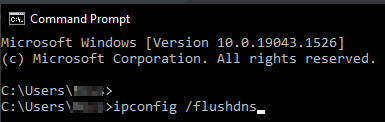
Dopo aver svuotato la cache e il DNS, prova ad aggiornare la pagina per vedere se il problema è stato risolto. Se è ancora lì, puoi passare al metodo successivo.
3. Disattiva i plugin e il tema
Se l'errore 502 Bad Gateway si verifica dopo l'installazione di un nuovo tema o plug-in, è possibile che uno di questi programmi possa essere il colpevole. Un plug-in codificato male o incompatibile potrebbe causare un conflitto che si traduce in un server lento o incapace di comunicare.
Per scoprire se questo è il caso, dovrai disattivare i tuoi plugin. Se hai ancora accesso al tuo sito, vai alla dashboard di amministrazione e vai a Plugin . Quindi, seleziona e disattiva tutti i nuovi plug-in che hai installato:
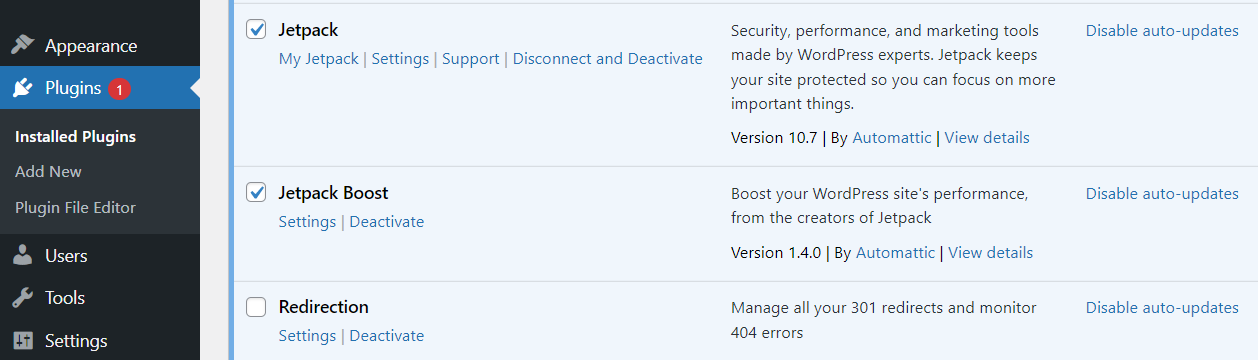
In alternativa, puoi disattivare tutti i tuoi plug-in contemporaneamente per vedere se il problema si risolve da solo. In tal caso, dovrai riattivare i tuoi plug-in uno alla volta per vedere quale sta funzionando.
Se non riesci ad accedere alla dashboard di amministrazione di WordPress, dovrai passare attraverso una backdoor per disattivare manualmente i tuoi plug-in. Hai due opzioni: connettiti al tuo sito web tramite il File Manager nel tuo account di hosting o usa un client FTP (File Transfer Protocol) come FileZilla.
Utilizzeremo FileZilla per mostrarti come connetterti al back-end del tuo sito e disattivare i tuoi plugin. Dovrai inserire le tue credenziali, inclusi nome utente e indirizzo del server. Puoi ottenere queste informazioni dal tuo account di hosting.
Dopo esserti connesso al tuo sito, dovrai accedere alla cartella principale. Questo contiene tutti i file del tuo sito ed è normalmente chiamato www , public , o public_html .
Quindi, apri la cartella del contenuto wp e individua la cartella dei plug- in.
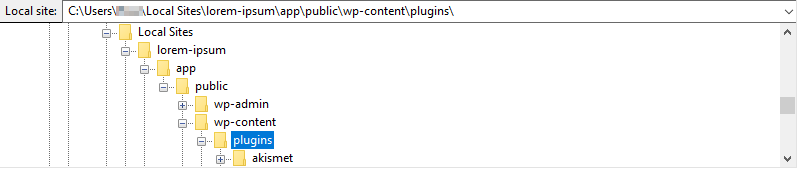
Quindi, rinomina la cartella da plugin a qualcos'altro, come plugins_old . Ciò interromperà il percorso e tutti i plug-in sul tuo sito verranno disattivati.
Ora, prova ad aggiornare la tua pagina. Se il problema non è stato risolto, i tuoi plug-in non sono i colpevoli e puoi rinominare la cartella in plug- in per ristabilire il percorso.
Se la disattivazione dei plugin risolve il problema, dovrai scoprire quale è il difetto. Per fare ciò, rinomina la cartella dei plugin con il suo nome originale. Quindi, rinomina le cartelle per i singoli plug-in e continua ad aggiornare la pagina finché non trovi quale causa l'errore.
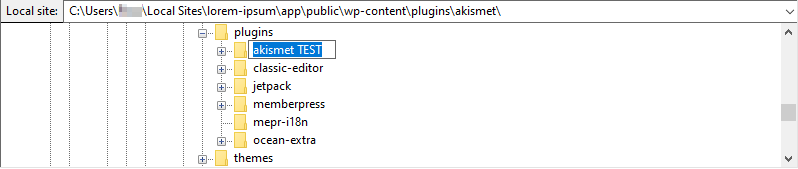
La ridenominazione di ogni singola cartella interromperà il percorso verso un solo plug-in, anziché tutti i plug-in contemporaneamente. Dopo aver identificato il plug-in difettoso, puoi accedere alla dashboard di amministrazione di WordPress per affrontarlo di conseguenza. Ad esempio, potresti decidere di eliminare il plug-in e installare un'alternativa.

Puoi seguire una procedura simile per controllare i tuoi temi. Questi si trovano nella cartella dei temi all'interno di wp-content .
Se il problema persiste dopo aver disattivato i plugin e il tema, puoi escludere un codice errato come causa. Diamo un'occhiata ad alcune altre possibili soluzioni.
4. Controlla i tuoi aggiornamenti
Gli sviluppatori di WordPress aggiornano costantemente plugin e temi per correggere bug, migliorare funzionalità e risolvere problemi di sicurezza. È fondamentale mantenere aggiornato il tuo sito non solo per la sicurezza, ma anche per evitare problemi di compatibilità.
Alcuni temi e plugin sono progettati solo per essere compatibili con determinate versioni di WordPress. Quando installi un nuovo strumento, ti consigliamo di controllare la versione di WordPress richiesta.
Nell'esempio seguente, puoi vedere che una versione di WordPress precedente alla 5.0 o successiva alla 5.9.1 potrebbe non essere compatibile con il plug-in.
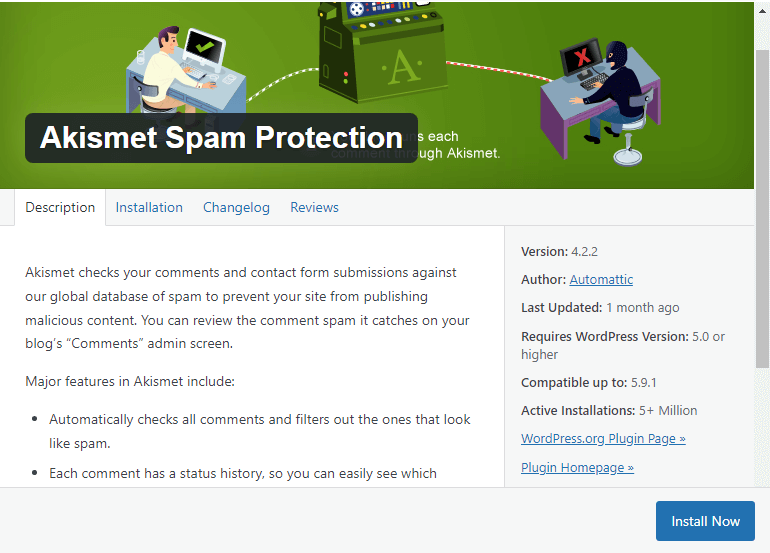
Ciò potrebbe causare un comportamento imprevisto del plug-in. I problemi di incompatibilità possono causare arresti anomali, lunghi tempi di caricamento e timeout che potrebbero causare l'errore 502.
Puoi controllare la tua versione attuale di WordPress andando su Home → Aggiornamenti nella tua dashboard.

Mentre sei qui, puoi eseguire tutti gli aggiornamenti necessari. Potresti anche voler andare ai tuoi plugin pagina per assicurarsi che tutto il software sia aggiornato.
5. Disabilitare la CDN o il firewall
Se stai utilizzando una rete di distribuzione dei contenuti (CDN) per WordPress, ciò potrebbe aumentare la possibilità di un errore 502 Bad Gateway poiché i dati vengono trasmessi da e attraverso più server. Se si verifica un problema con uno di questi gateway, potrebbe verificarsi un errore.
Per escluderlo, puoi disabilitare la tua CDN per vedere se ci sono modifiche. Se stai utilizzando un plug-in per integrare una CDN, disattiva semplicemente quel plug-in come mostrato sopra. Se la tua CDN viene fornita con una propria pagina sulla dashboard, è probabile che sia presente un'impostazione che ti consente di disabilitarla direttamente.
Anche i servizi di sicurezza come i firewall possono causare l'errore 502 Bad Gateway. Questi livelli aggiuntivi di sicurezza spesso si basano su gateway aggiuntivi che possono non riuscire o ritardare la richiesta abbastanza a lungo da scadere e causare un errore. La disattivazione temporanea del firewall può aiutarti a escluderla come causa.
6. Contatta il tuo provider di hosting
Se nessuna delle soluzioni di cui sopra sembra risolvere il problema, è probabile che la causa provenga da un server di hosting. Prova a contattare il tuo provider di hosting per vedere se è a conoscenza di problemi o interruzioni che potrebbero interessare il tuo sito. Può essere semplice come un sovraccarico del server o una manutenzione programmata. Inoltre, un'interruzione di corrente può influire temporaneamente sul servizio.
Ricorda che l'errore 502 Bad Gateway può interrompere il traffico e influire negativamente sul posizionamento nei motori di ricerca del tuo sito. Se l'origine del problema è il tuo host e il problema si verifica spesso o per lunghi periodi di tempo, potresti prendere in considerazione opzioni di hosting più affidabili per evitare problemi futuri.
7. Ripristinare un backup
Nel caso in cui non riesci a trovare una soluzione o il tuo host non è in grado di identificare eventuali problemi, puoi provare a ripristinare un backup del tuo sito web. Se il backup risolve il problema, dovrai svolgere un lavoro investigativo per scoprire la causa dell'errore. Ciò significa che dovrai tenere traccia di tutte le modifiche apportate dall'ultimo backup.
Come puoi immaginare, questo potrebbe richiedere un po' di tempo. Fortunatamente, puoi utilizzare uno strumento potente come Jetpack Backup per semplificare il processo. Questo plug-in intuitivo crea automaticamente backup che puoi ripristinare per qualsiasi motivo.
Inoltre, Jetpack viene fornito con un registro delle attività che tiene traccia di ogni modifica apportata al tuo sito. In questo modo, puoi facilmente identificare eventuali modifiche recenti che potrebbero aver causato l'errore 502 Bad Gateway.
Come evitare l'errore di stato 502 in futuro
Come abbiamo visto, l'errore di stato 502 può rendere il tuo sito inaccessibile, il che può danneggiare il posizionamento e le conversioni di ricerca. Fortunatamente, ci sono passaggi che puoi intraprendere per prevenire errori di gateway errati in futuro. Diamo un'occhiata ad alcune precauzioni efficaci.
1. Controlla nuovi plugin e temi
Ogni volta che aggiungi un nuovo plugin o tema al tuo sito, ti consigliamo di verificarne la qualità e la compatibilità. È importante assicurarsi che il codice che stai aggiungendo al tuo sito provenga da una fonte attendibile. Potresti anche voler controllare le recensioni per eventuali problemi noti.
Alcuni temi e plugin sono compatibili solo con alcune versioni di WordPress. Idealmente, installerai solo plugin che vengono aggiornati regolarmente.
Anche mantenere aggiornati il core, i plug-in e i temi di WordPress è importante. Gli aggiornamenti di solito risolvono bug e lacune nella sicurezza che possono causare una serie di problemi.
I plug-in obsoleti potrebbero perdere la compatibilità con le versioni più recenti di WordPress, il che può causare errori sul tuo sito. Pertanto, potresti voler abilitare gli aggiornamenti automatici sul tuo sito per evitare problemi in futuro.
2. Passa a una soluzione di hosting più potente
Una delle cose più importanti che puoi fare per prevenire l'errore 502 Bad Gateway è assicurarti di disporre di risorse adeguate per il tuo sito.
Se il tuo sito web in crescita riceve sempre più traffico ogni giorno, potresti dover aggiornare il tuo livello di servizio per soddisfare queste richieste. Se il tuo server di hosting o l'allocazione su quel server è sovraccarico, è molto più probabile che le richieste vadano in timeout e causino l'errore 502 Bad Gateway.
Pertanto, potresti voler passare a un livello più avanzato. In alternativa, potresti considerare di passare a un piano di hosting diverso, come l'hosting dedicato o Virtual Private Server (VPS).
3. Controlla i log degli errori di WordPress
Se riscontri l'errore 502 Bad Gateway in modo intermittente e non sei stato in grado di individuare la causa del problema, il controllo dei registri degli errori può aiutarti a darti alcuni indizi. Ad esempio, se l'errore si verifica nei momenti di traffico più elevati, è probabile che questi picchi stiano sovraccaricando il server.
Puoi trovare i registri degli errori nella stessa directory dei temi e dei plug-in. Collegati al tuo sito tramite FTP o File Manager nel tuo account di hosting e apri la cartella wp-content . Qui vedrai un file chiamato debug.log .
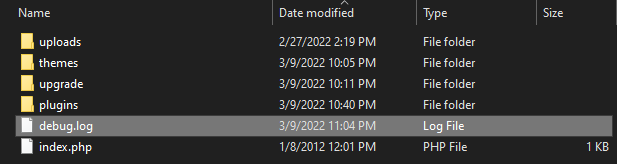
Se non riesci a trovare questo file, potrebbe essere necessario attivare i tuoi errori di registro. È quindi possibile aprire il file per trovare e correggere l'errore.
Praticando abitudini sicure ed essendo consapevole delle modifiche al tuo sito, puoi prevenire molti errori di connessione. Come sempre, i backup regolari offrono tranquillità e ti consentono di escludere errori da parte tua. Avere un host adatto è importante anche per gestire tutto il traffico e mantenere tempi di caricamento rapidi.
Non c'è niente come essere troppo preparati
Come abbiamo visto, l'errore 502 Bad Gateway può avere un impatto negativo sulla SEO e sulla disponibilità del tuo sito. Pertanto, è importante sapere come diagnosticarlo e prevenire problemi futuri.
Ogni volta che si verifica questo errore, potresti provare ad aggiornare la pagina e svuotare la cache del browser. Se ciò non risolve il problema, potrebbe essere necessario disattivare i plug-in, disabilitare la CDN o contattare l'host per assistenza.
In alternativa, puoi ripristinare un backup del tuo sito. Utilizzando un servizio come Jetpack Backup, puoi facilmente ripristinare le versioni precedenti dei tuoi contenuti. Se l'errore scompare, è probabile che la causa sia stata una modifica apportata dal momento del backup. È quindi possibile utilizzare il registro attività di Jetpack per tenere traccia di queste modifiche e risolvere il problema.
